Можно считать и записать оба текстовых данные (базирующийся ASCII) и двоичные данные. Для текстовых данных используйте fscanf и fprintf функции. Для двоичных данных используйте fread и fwrite функции.
Этот пример использует робота LEGO Mindstorm NXT с RemoteName из C3PO то, что вы обнаружили в Viewing Bluetooth Device Properties. Дополнительную информацию см. в том разделе по свойствам просмотра и обнаружению устройств.
Связываться с устройством NXT:
Определите, какие устройства Bluetooth® доступны от вашего компьютера.
instrhwinfo('Bluetooth')Просмотрите список устройств с помощью RemoteNames свойство.
ans.RemoteNames
В этом случае, C3PO удаленное имя робота NXT и показано в выходе. Отобразите информацию об этом устройстве с помощью Bluetooth взаимодействуйте через интерфейс и RemoteName свойство.
instrhwinfo('Bluetooth','C3PO')Instrument Control Toolbox™ отображает информацию об устройстве.
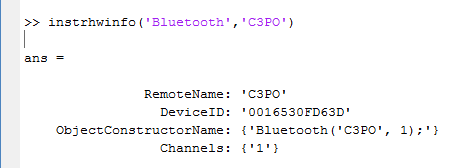
Создайте объект Bluetooth под названием bt использование канала 1 из устройства NXT.
bt = Bluetooth('C3PO', 1);Соединение с устройством.
fopen(bt)
Отправьте сообщение в удаленное устройство с помощью fwrite функция.
В этом примере определенные символы отправляются в устройство что это конкретное устройство (робот NXT C3PO) понимает. Можно записать в устройство, затем запросить объект, как показано здесь, чтобы видеть, что значения были отправлены.

Считайте данные из удаленного устройства с помощью fread функция.
Вы видите тот ValuesSent 4, которые являются этими четырьмя символами, отправленными в fwrite(2,0,1,155 ). Это также показывает тот 35 байты доступны. Таким образом, можно затем использовать fread функционируйте и дайте ему 35 байтов, чтобы считать символы из удаленного устройства.
![]()
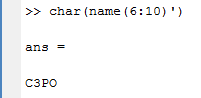
Устройство возвращает символы, показанные сюда. Возвращенными символами является C3PO, который является RemoteName из устройства. Это было ответом на указания, которые были отправлены к нему. См. документацию для своего устройства для этого типа специфичной для устройства информации о коммуникации.
Вымойтесь путем удаления и очистки объекта.
fclose(bt);
clear('bt');Этот пример использует fread и fwrite функции. Чтобы считать и записать основанные на тексте данные, используйте fscanf и fprintf функции.
Можно сделать асинхронное чтение и запись данных с помощью интерфейса Bluetooth. Это похоже на те же операции с помощью Последовательного интерфейса Instrument Control Toolbox. Для получения дополнительной информации смотрите.
Другая функциональность
Следующие функции могут использоваться с объектом Bluetooth.
| Функция | Цель |
|---|---|
binblockwrite | Запишите binblock данные в инструмент |
fgetl | Прочитайте строку текста от инструмента и отбросьте терминатор строки |
flushinput | Удалите данные из входного буфера |
fopen | Объект интерфейса Connect оснастить |
fread | Считайте двоичные данные из инструмента |
fwrite | Запишите двоичные данные в инструмент |
methods | Имена метода класса и описания |
readasync | Считайте данные асинхронно из инструмента |
scanstr | Считайте данные из инструмента, отформатируйте как текст, и синтаксический анализ |
binblockread | Считайте binblock данные из инструмента |
fclose | Отключите интерфейсный объект от инструмента |
fgets | Прочитайте строку текста от инструмента и включайте терминатор строки |
flushoutput | Удалите данные из буфера вывода |
fprintf | Запишите текст в инструмент |
fscanf | Считайте данные из инструмента и отформатируйте как текст |
query | Запишите текст в инструмент и считайте данные из инструмента |
record | Данные записи и информация о событии к файлу |
stopasync | Остановите асинхронные операции чтения и операции записи |
Для получения дополнительной информации об этих функциях, см. документацию функций.
Чтобы получить список опций, можно использовать на функции, нажать клавишу Tab после ввода функции на командной строке MATLAB®. Список расширяется, и можно прокрутить, чтобы выбрать свойство или значение. Для получения информации об использовании этой функции завершения вкладки "Дополнительно" смотрите Используя Заполнение клавишей Tab для Функций.